PROE5.0_Mechanica模块基本操作
- 格式:pptx
- 大小:3.31 MB
- 文档页数:92

Proe Mechanica有限元分析入门
最近有几个朋友想了解Proe有限元分析的一些问题,说实话,我也是第一次使用Proe进行有限元分析,之前一般是使用ANSYS处理这种问题的。
有限元分析的思想在不同的软件上是相同的,主要有预处理、划分网格和分析三步。
以一个简单的例子进行介绍。
方法:
1.新建一个长宽高为100x20x20的长方体。
2.点击【应用程序】-【Mechanica】,按照下图进行设置,点击确定。
3.首先是预处理过程,也就是给零件指定材料,施加载荷和约束。
首先给指定材料,点击右侧的材料按钮,弹出如下的窗口,选择steel,将其添加到右侧的窗口,点击确定。
点击右侧的指定材料按钮,按照下图进行设置。
指定完成后,出现如下的符号图标。
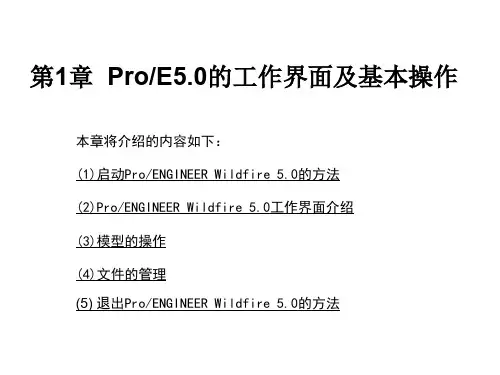
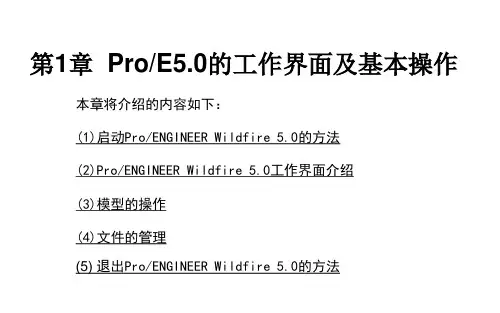
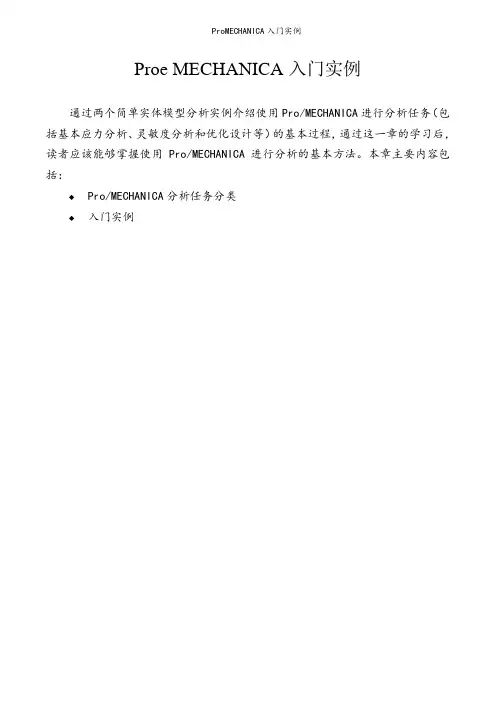
Proe MECHANICA入门实例通过两个简单实体模型分析实例介绍使用Pro/MECHANICA进行分析任务(包括基本应力分析、灵敏度分析和优化设计等)的基本过程,通过这一章的学习后,读者应该能够掌握使用Pro/MECHANICA进行分析的基本方法。
本章主要内容包括:◆Pro/MECHANICA分析任务分类◆入门实例2.1 Pro/MECHANICA分析任务分类在Pro/MECHANICA中,将每一项能够完成的工作称之为设计研究。
所谓设计研究是指针对特定模型用户定义的一个或一系列需要解决的问题。
在Pro/MECHANICA中,每一个分析任务都可以看作一项设计研究。
Pro/MECHANICA 的设计研究种类可以分为以下3种类型。
标准分析(Standard):最基本、最简单的设计研究类型,至少包含一个分析任务。
在此种设计研究中,用户需要指定几何模型、划分有限元网格、定义材料、定义载荷和约束、定义分析类型和计算收敛方法、计算并显示结果。
灵敏度分析(Sensitivity):可以根据不同的目标设计参数或者物性参数的改变计算出一些列的结果。
除了进行标准分析的各种定义外,用户需要定义设计参数、指定参数的变化范围。
用户可以用灵敏度分析来研究哪些设计参数对模型的应力或质量影响较大。
优化设计分析(Optimization):在基本标准分析的基础上,用户指定研究目标、约束条件(包括几何约束和物性约束)、设计参数,然后在参数的给定范围内求解出满足研究目标和约束条件的最佳方案。
因此,概括的说,Pro/MECHANICA Structure能够完成的任务可以分为两大类:第一类可以称之为设计验证,或者称为设计校核,例如进行设计模型的应力应变检验,这也是其他有限元分析软件所只能完成的工作。
在Pro/MECHANICA中,完成这种工作需要依次进行以下步骤:(1)创建几何模型。
(2)简化模型。
(3)设定单位和材料属性。
(4)定义约束。
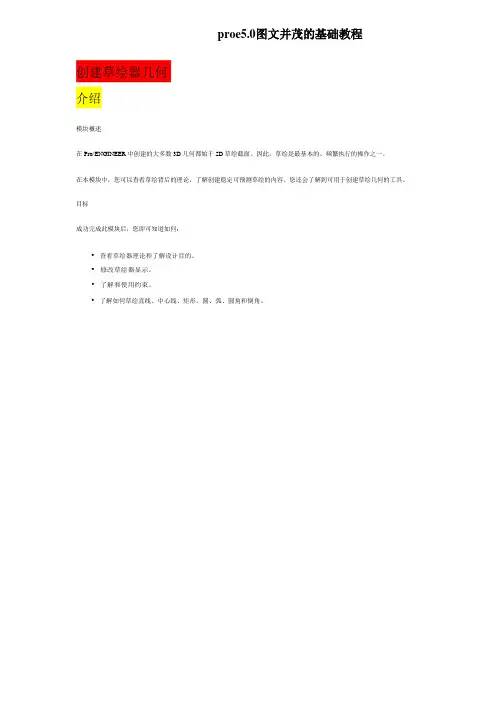
proe5.0图文并茂的基础教程创建草绘器几何介绍模块概述在 Pro/ENGINEER 中创建的大多数 3D 几何都始于 2D 草绘截面。
因此,草绘是最基本的、频繁执行的操作之一。
在本模块中,您可以查看草绘背后的理论,了解创建稳定可预测草绘的内容。
您还会了解到可用于创建草绘几何的工具。
目标成功完成此模块后,您即可知道如何:• 查看草绘器理论和了解设计目的。
• 修改草绘器显示。
• 了解和使用约束。
• 了解如何草绘直线、中心线、矩形、圆、弧、圆角和倒角。
查看草绘器理论草绘是通过直线、约束和尺寸以图形方式捕捉创建的 2D 图元。
•2D 草绘有以下特点:o 放置在 3D 模型上。
o 用于创建实体特征。
了解设计目的草绘器中的设计目的是以一种可在发生修改时进行预见性更新的方式创建、约束和标注草绘。
• 在草绘中按以下要素捕捉设计目的:o 草绘的约束方式。
o 草绘的标注方式。
• 通过使用“目的管理器”捕捉设计目的以实现以下目的:o 始终保留完全定义的草绘。
o 保留弱项/强项。
修改草绘器显示您可以修改草绘器显示方式,以便在完成任务时能够更易于可视化。
• 可以在草绘器中使用以下显示选项:o 尺寸o 约束o 栅格o 截面顶点•“草绘方向”(Sketch Orientation)平行于屏幕重新定向。
使用约束约束是 Pro/ENGINEER 对草绘图元实施的规则。
• 约束类型包括:o 竖直o 水平o 垂直o 相切o 中点o 重合o 对称o 相等o 平行过程: 使用约束假定背景重定义草绘以应用约束。
Utilizing_Constraints constraints.prt任务 1. 将相等、水平和重合约束应用于“草绘1”特征。
1. 在模型树中右键单击“草绘1”(Sketch 1),然后选取“编辑定义”(Edit Definition)。
2. 草绘器显示:3. 单击草绘器工具栏中的“相等”(Equal) 。
• 选取较小的圆,再选取较大的圆。

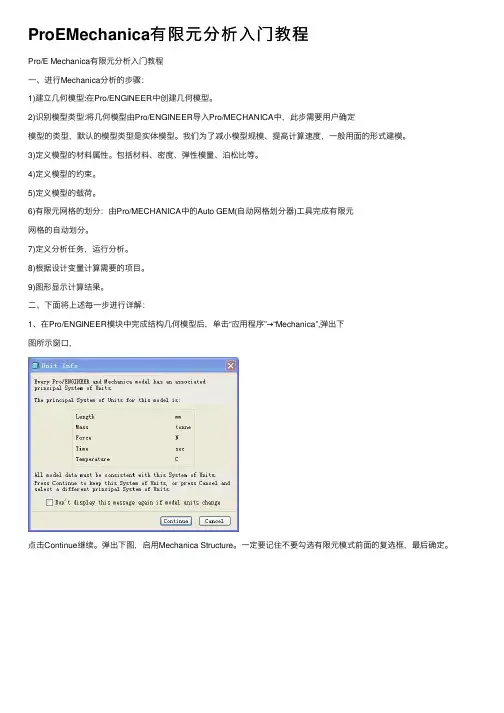
ProEMechanica有限元分析⼊门教程Pro/E Mechanica有限元分析⼊门教程⼀、进⾏Mechanica分析的步骤:1)建⽴⼏何模型:在Pro/ENGINEER中创建⼏何模型。
2)识别模型类型:将⼏何模型由Pro/ENGINEER导⼊Pro/MECHANICA中,此步需要⽤户确定模型的类型,默认的模型类型是实体模型。
我们为了减⼩模型规模、提⾼计算速度,⼀般⽤⾯的形式建模。
3)定义模型的材料属性。
包括材料、密度、弹性模量、泊松⽐等。
4)定义模型的约束。
5)定义模型的载荷。
6)有限元⽹格的划分:由Pro/MECHANICA中的Auto GEM(⾃动⽹格划分器)⼯具完成有限元⽹格的⾃动划分。
7)定义分析任务,运⾏分析。
8)根据设计变量计算需要的项⽬。
9)图形显⽰计算结果。
⼆、下⾯将上述每⼀步进⾏详解:1、在Pro/ENGINEER模块中完成结构⼏何模型后,单击“应⽤程序”→“Mechanica”,弹出下图所⽰窗⼝,点击Continue继续。
弹出下图,启⽤Mechanica Structure。
⼀定要记住不要勾选有限元模式前⾯的复选框,最后确定。
2、添加材料属性单击“材料”,进⼊下图对话框,选取“More”进⼊材料库,选取材料Name---------为材料的名称;References-----参照Part(Components)-----零件/组件/元件V olumes-------------------体积/容积/容量;Properties-------属性Material-----材料;点选后⾯的More就可以选择材料的类型Material Orientation------材料⽅向,⾦属材料或许不具有⽅向性,但是某些复合材料是纤维就具有⽅向性,可以根据需要进⾏设置⽅向及其转⾓。
点选OK,材料分配结束。
3、定义约束1):位移约束点击,出现下图所⽰对话框,Name 约束名称Number of Set 约束集名称,点击New可以新建约束集的名称。
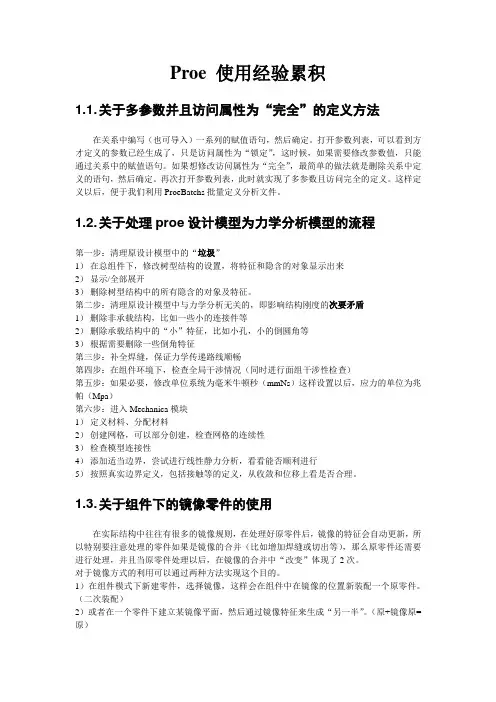
Proe 使用经验累积1.1. 关于多参数并且访问属性为“完全”的定义方法在关系中编写(也可导入)一系列的赋值语句,然后确定。
打开参数列表,可以看到方才定义的参数已经生成了,只是访问属性为“锁定”,这时候,如果需要修改参数值,只能通过关系中的赋值语句。
如果想修改访问属性为“完全”,最简单的做法就是删除关系中定义的语句,然后确定。
再次打开参数列表,此时就实现了多参数且访问完全的定义。
这样定义以后,便于我们利用ProeBatchs批量定义分析文件。
1.2. 关于处理proe设计模型为力学分析模型的流程第一步:清理原设计模型中的“垃圾”1)在总组件下,修改树型结构的设置,将特征和隐含的对象显示出来2)显示/全部展开3)删除树型结构中的所有隐含的对象及特征。
第二步:清理原设计模型中与力学分析无关的,即影响结构刚度的次要矛盾1)删除非承载结构,比如一些小的连接件等2)删除承载结构中的“小”特征,比如小孔,小的倒圆角等3)根据需要删除一些倒角特征第三步:补全焊缝,保证力学传递路线顺畅第四步:在组件环境下,检查全局干涉情况(同时进行面组干涉性检查)第五步:如果必要,修改单位系统为毫米牛顿秒(mmNs)这样设置以后,应力的单位为兆帕(Mpa)第六步:进入Mechanica模块1)定义材料、分配材料2)创建网格,可以部分创建,检查网格的连续性3)检查模型连接性4)添加适当边界,尝试进行线性静力分析,看看能否顺利进行5)按照真实边界定义,包括接触等的定义,从收敛和位移上看是否合理。
1.3. 关于组件下的镜像零件的使用在实际结构中往往有很多的镜像规则,在处理好原零件后,镜像的特征会自动更新,所以特别要注意处理的零件如果是镜像的合并(比如增加焊缝或切出等),那么原零件还需要进行处理,并且当原零件处理以后,在镜像的合并中“改变”体现了2次。
对于镜像方式的利用可以通过两种方法实现这个目的。
1)在组件模式下新建零件,选择镜像,这样会在组件中在镜像的位置新装配一个原零件。
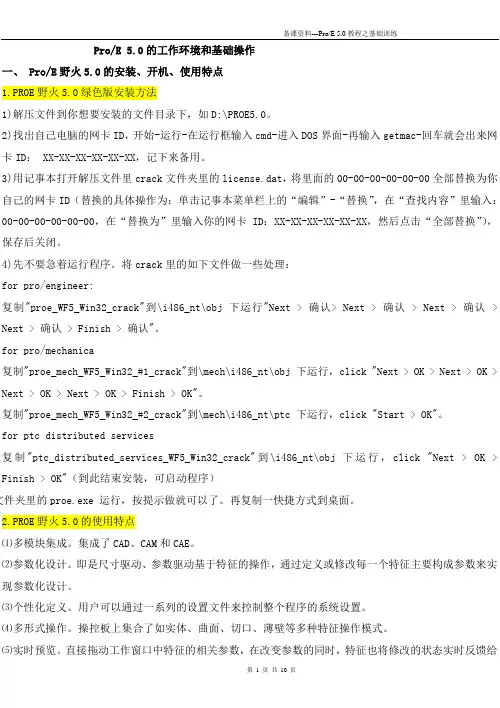
Pro/E 5.0的工作环境和基础操作一、 Pro/E野火5.0的安装、开机、使用特点1.PROE野火5.0绿色版安装方法1)解压文件到你想要安装的文件目录下,如D:\PROE5.0。
2)找出自己电脑的网卡ID,开始-运行-在运行框输入cmd-进入DOS界面-再输入getmac-回车就会出来网卡ID: XX-XX-XX-XX-XX-XX,记下来备用。
3)用记事本打开解压文件里crack文件夹里的license.dat,将里面的00-00-00-00-00-00全部替换为你自己的网卡ID(替换的具体操作为:单击记事本菜单栏上的“编辑”-“替换”,在“查找内容”里输入:00-00-00-00-00-00,在“替换为”里输入你的网卡ID:XX-XX-XX-XX-XX-XX,然后点击“全部替换”),保存后关闭。
4)先不要急着运行程序。
将crack里的如下文件做一些处理:for pro/engineer:复制"proe_WF5_Win32_crack"到\i486_nt\obj 下运行"Next > 确认> Next > 确认 > Next > 确认 > Next > 确认 > Finish > 确认"。
for pro/mechanica复制"proe_mech_WF5_Win32_#1_crack"到\mech\i486_nt\obj 下运行,click "Next > OK > Next > OK > Next > OK > Next > OK > Finish > OK"。
复制"proe_mech_WF5_Win32_#2_crack"到\mech\i486_nt\ptc 下运行,click "Start > OK"。

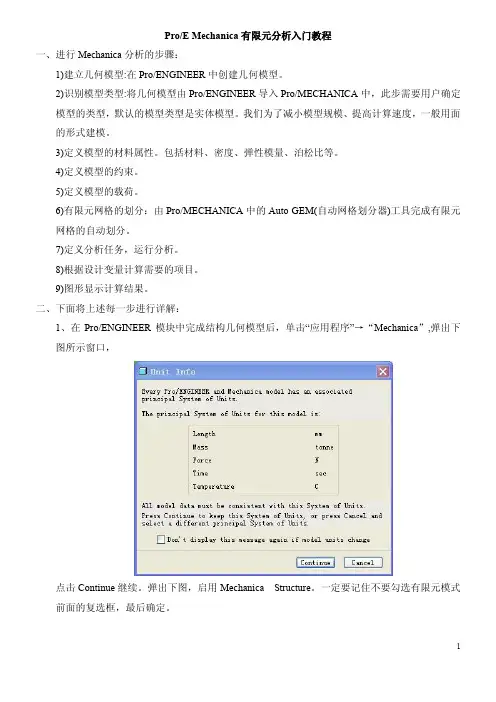
Pro/E Mechanica有限元分析入门教程一、进行Mechanica分析的步骤:1)建立几何模型:在Pro/ENGINEER中创建几何模型。
2)识别模型类型:将几何模型由Pro/ENGINEER导入Pro/MECHANICA中,此步需要用户确定模型的类型,默认的模型类型是实体模型。
我们为了减小模型规模、提高计算速度,一般用面的形式建模。
3)定义模型的材料属性。
包括材料、密度、弹性模量、泊松比等。
4)定义模型的约束。
5)定义模型的载荷。
6)有限元网格的划分:由Pro/MECHANICA中的Auto GEM(自动网格划分器)工具完成有限元网格的自动划分。
7)定义分析任务,运行分析。
8)根据设计变量计算需要的项目。
9)图形显示计算结果。
二、下面将上述每一步进行详解:1、在Pro/ENGINEER模块中完成结构几何模型后,单击“应用程序”→“Mechanica”,弹出下图所示窗口,点击Continue继续。
弹出下图,启用Mechanica Structure。
一定要记住不要勾选有限元模式前面的复选框,最后确定。
2、添加材料属性单击“材料”,进入下图对话框,选取“More”进入材料库,选取材料Name---------为材料的名称;References-----参照Part(Components)-----零件/组件/元件V olumes-------------------体积/容积/容量;Properties-------属性Material-----材料;点选后面的More就可以选择材料的类型Material Orientation------材料方向,金属材料或许不具有方向性,但是某些复合材料是纤维就具有方向性,可以根据需要进行设置方向及其转角。
点选OK,材料分配结束。
3、定义约束1):位移约束点击,出现下图所示对话框,Name 约束名称Number of Set 约束集名称,点击New可以新建约束集的名称。
proe5.0安装说明(通用方法):☆本教程适用于32位proe 5.0 M010,M020,M030,M040,M050,M060 过程完全一样;☆本教程适用于64位proe 5.0 M010,M020,M030,M040,M050,M060 安装破解时仅需将所述3个补丁路径中的i486_nt 替换为x86e_win64 即可,其他过程完全一样。
☆本教程用于Creo Elements/Pro 5.0 M070,M080,M090,M100,M110 时只需将教程中所有所述安装路径由“X:\Ptc\proeWildfire 5.0”变成“X:\Ptc\Creo Elements\Pro5.0”即可,其他过程完全一样。
proe5.0详细安装步骤:(本教程以M090为例安装)1、下载proe5.0 M090安装程序压缩文件,并解压该文件(解压路径一定不要包含中文字符),打开解压后的安装包,选择setup.exe安装程序进行软件安装,弹出安装界面,注意左下角显示的主机ID,如下图所示:2、制作许可证文件:将解压出来的安装文件夹里的CRACK文件夹复制到D盘program文件夹里(或者直接D盘),找到ptc_licfile.dat 文件,用记事本打开,在“编辑”菜单里点“替换”,如下图所示,查找内容00-00-00-00-00-00 ,替换为后面输入你的主机ID,就是你运行setup.exe 时左下角显示的主机ID;输入完成后点全部替换然后保存ptc_licfile.dat文件。
3、选中“我接受”,接受协议,然后点“下一步”,如下图所示:4、不要点Ptc License Server 安装,直接点Creo Elements/Pro进行安装,如下图所示:5、进入安装路径和组件选择界面,需要的组件选择安装,不需要的组件选择不安装,选择下一步,如下图所示:特别注意:1.安装路径不要改动,默认!(可以将C改成D或者E,后面一定不要改动)2. 下面的组件中,Mechanica组件选择安装,其余一律默认具体如下图所示:如若弹出此窗口,我们选择确定即可:6、根据你的需要选择“公制”或“英制”,我们选择公制,然后点下一步,如下图所示:7、添加许可证,把你在前面第二步中做好的许可证ptc_licfile.dat 添加进去,我们放的位置是D盘program文件夹里的crack文件夹里的ptc_licfile.dat(之前被修改ID的那个文件),然后点击下一步。
Pro/Mechanic基础教程Pro/Mechanic基础使用过程为使大家熟悉在Pro/ENGINEER环境下使用Pro/Mechanic进行有限元分析的基本过程,特举出下面的实例进行说明。
第一步,建立分析零件模型建立尺寸如图1和图2 所示零件模型,为后面的分析做好准备。
注意:建立模型时所采用的模板是mmns_part_solid。
图 1图 2第二步,进入Pro/Mechanic模式Pro/Mechanic基础教程II1、单击Applications主菜单的Mechanic按钮,如图3所时,进入Pro/Mechanic模式。
图 32、系统弹出模型单位信息窗口,如图4所示。
图 43、单击Continue按钮继续。
4、系统进入Pro/Mechanic模式,弹出Mechanic菜单,如图5所示。
Pro/Mechanic基础教程III图 55、我们要进行结构分析,所以单击Mechanic菜单的Structure选项,系统进入结构分析主界面,如图6所示。
图 6第三步,设定模型材料属性1、单击Mec Struct菜单的Model按钮,意思是我们要进行模型的设定。
2、在Struct Model菜单中单击Material按纽,如图7所示。
3、系统弹出Material对话框,如图8所示。
4、在对话框的左侧材料库中选择STEEL,然后单击中间的按纽,将STEEL导入模型的材料库中。
如图9所示。
5、然后单击右侧的Assign按纽,选择下面的Part选项,如图10所示,进行零件模型的材料设定。
系统提示选择一个零件,选择我们所建立的零件模型,然后系统回到材料设置对话框,单击Close按纽完成材料的设定。
Pro/Mechanic基础教程IV图 7图 8Pro/Mechanic基础教程V图 9图 10第四步,设置模型的约束条件1、击Struct Model菜单下的Constraints菜单,然后单击New,在Constraint Type菜单中选择Surface,如图1-11所示,因为我们要在一个面上定义约束。
画图第一步就是选定工作目录,命名后在进行下面的操作在打开文件的时候选择进行了相关路径,但是可能文件太多,可以选中一个文件单击右下角的预览即可看到文件的一个大致形状可以选上方一个含有AB的一个图标进行视角的切换1.单击鼠标中键确定,再单击回到原命令“选择”2.草绘时鼠标中键=抓手工具,鼠标中键=放大缩小;立体时Shift+鼠标中键=抓手工具、Ctrl+鼠标中键=原地放大缩小3.草绘图的文件后缀名是SEC,而且零件图名字一开始定了就无法再更改,4.多次保存后要删除旧版本,在完成后要拭除当前5.打开用“文件”——“打开”——相应文件6.中心线的作用:1.用于表示圆中心线;2.用于镜像、对称设置;3.用于对称约束及标注;操作手法:先选中要镜像的线——单击镜像命令——单击对称轴即可Proe5.0的中心线是平面图形某根线段的,几何中心线是几何体的eg:在做旋转时,中心线被默认为是要旋转的草图,几何中心线可以做旋转中心,中心线就不行。
7.灰色的是弱尺寸,黄色的尺寸是强尺寸,如果想要变成弱尺寸则可点选尺寸,按删除。
要标注的时候首先要单击鼠标让命令回到选择命令才可以进行标注。
8.画圆的时候默认是圆的直径,若想改成圆弧/圆的半径标注,则可以单击右侧“标注”命令按钮——单击要标注的圆边——在圆的外面按鼠标中键;直径标注则在选取标注圆的时候双击圆边,其余一样。
画与三条直线相切的圆弧的时候单击相应的命令——按住ctrl选择三条直线【需要注意的是第一次点击和第二次点击的直线将会是圆弧的始末点】另外画同心圆同心圆弧的时候只要单击相应命令,选中一个对象,直接移动鼠标就可以9.标注圆弧的弧长:选中标注——点选两个端点——点击圆弧线上任意一点——在圆弧外面按中间确定10.样条曲线的绘制:依次单击几个点,然后后一个点来控制前一段样条曲线的走势,可以移动其关键点来调节,如果满足不了要求就可以双击样条线出来几个选项框,用多边形或者曲率来控制样条线的走势11.标注斜线的真实尺寸:单击标注命令——单击线段——线外面单击鼠标中键;标注斜线的水平/垂直尺寸:单击标注命令——单击选中线段起始点——在点所对应的水平/垂直线方向上(不要靠线太近,不然就成了真实尺寸)单击鼠标中键;12.对称标注(关于中心线对称):先按住ctrl键依次选中尺寸,然后镜像,然后标注对称的那个线段,方法一:点击“标注”——选首尾端——线外中间确定;方法二:点击标注——点选起始点——点选中心线——点选起始点——外面按中键13.角度标注:单击标注,依次单击线一、线二——要标注角度的区域单击中键14.集体修改尺寸值:先框选所要修改的尺寸——单击“修改尺寸”——依次修改弹出对话框中的尺寸,按enter可以进行下一个尺寸的编辑15.画图的时候可以用“约束”按钮来调整线段,一条线段需要使其关于一条中心线对称,则可以选择相关的约束——点选这条线的始末点再单击中心线即可【一定得是中心线,只有中心线才能使用对称】,如果想去除约束,eg:选中T(相切)使其变成红色,单击右键选择删除即可。
ProE 5.0教程介绍ProE是Parametric Technology Corporation(PTC)开发的一款三维计算机辅助设计(CAD)软件。
ProE 5.0是ProE软件系列的一个版本,提供了一系列工具和功能,帮助用户进行产品设计和工程分析。
本教程将介绍ProE 5.0的基本功能和操作,适用于初学者和希望了解ProE 5.0的人士。
安装要安装ProE 5.0,您需要按照以下步骤进行操作:1.下载ProE 5.0安装程序。
2.运行安装程序,并按照提示进行安装。
3.在安装过程中,您需要提供许可证文件。
请确保您已获得许可证文件,并在安装时正确输入。
基本界面一旦安装完成,您可以打开ProE 5.0并进入其主界面。
下面是ProE 5.0主界面的要素:1.菜单栏:包含各种菜单选项,用于访问不同的功能和工具。
2.工具栏:包含常用工具按钮,提供快速访问常用功能。
3.图形窗口:用于显示三维模型和操作对象。
4.操作区:显示当前选定对象的属性和操作面板。
创建模型下面是ProE 5.0中创建模型的基本步骤:1.打开ProE 5.0并创建一个新的零件文件。
2.选择适当的绘图工具,如绘制线条、绘制圆等。
3.在图形窗口中使用选定的绘图工具创建模型。
4.在操作区中设置模型的属性,如尺寸、材料等。
5.保存模型并进行进一步操作,如修改、组装等。
修改和编辑模型ProE 5.0提供了丰富的修改和编辑功能,使用户能够对已经创建的模型进行修改和改进。
以下是一些常用的修改和编辑操作:1.编辑尺寸:可以通过更改模型的尺寸来调整其外观和大小。
2.添加特征:可以通过添加特征如孔、槽等来改变模型的几何形状。
3.删除特征:可以删除不需要的特征,从而改变模型的几何形状。
4.移动和旋转:可以移动和旋转模型的组成部分,以适应不同的设计要求。
组装模型ProE 5.0提供了组装功能,使用户能够将多个模型组合在一起创建更复杂的装配。
以下是组装模型的基本步骤:1.打开一个零件文件作为装配的基准模型。